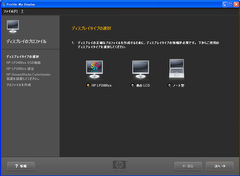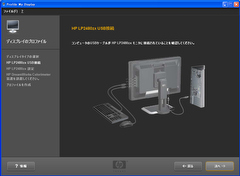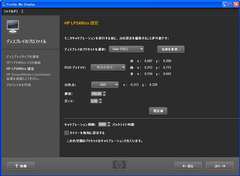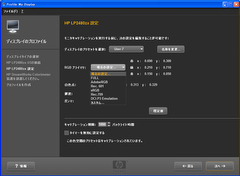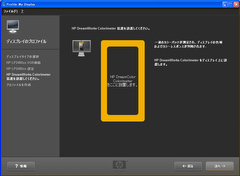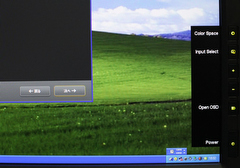|
|
【新製品レビュー】HP「DreamColor LP2480zx」 |
|||||||||||||||||||||||||||||||||||||||||||||
|
~「10億色フルカラー」が表示可能な超広色域ディスプレイ
|
|||||||||||||||||||||||||||||||||||||||||||||
|
Reported by
本田雅一
|
|||||||||||||||||||||||||||||||||||||||||||||
|
DreamColorというサブブランド名は、プロフェッショナル向けのカラーマネジメント機能を持つ高性能モデルに冠するもので、本モデルでは映画製作時の3Dアニメーション制作で協業関係にあるドリームワークス・アニメーションズ(シュレックなどの人気シリーズで知られるCGアニメ専門映画スタジオ)との共同開発製品になっている。 昨今、IPS液晶パネルを採用した高品位なコンピュータ用ディスプレイの選択肢が狭まっていることを考えれば、それだけでも貴重な存在だが、本機の特徴はこれだけではない。 2つのDVI-Iポートに加えてDisplayportとHDMIを装備。DisplayportおよびHDMIの入力時には10bitの色深度にまで対応できる。内部演算精度は12bitを確保し、それを10bitの深度にネイティブ対応する液晶パネルでドライブする。 その結果、得られる映像は予想以上のものだ。これまでも8bit対応パネルを時分割駆動することにより、液晶ドライバのレベルで10bitに対応させていた例はあるが、本機ほど階調性に優れた液晶ディスプレイは数100万円クラスの液晶マスターモニター以外では見たことがない。表示解像度は1,920×1,200ピクセル(WUXGA)だ。 無論、プロフェッショナル向けの本機は39万9000円とコンピュータ用ディスプレイとしてはかなり高価だが、しかし使いこなすことができるなら個人の手が届く範囲内では最も優れたディスプレイのひとつと言えるだろう。では、使いこなしにには、どのような注意点があるのか。製品レビューを書き進めながら少しずつLP2480zxを掘り下げていこう。 と、書き始めていたが、日本HPは11月4日に約34%の値下げを敢行し、税込み26万2500円と大幅に買いやすくなった。これならば個人ユーザーも、なんとかターゲットに入ってくる。 ■ 広色再現域と色深度を同時に改善
ご存知のように、バックライトにRGBで発光する個々のLEDを並べて用いることで、色純度が高まり色再現域が拡大する。LEDの光は波長帯域が非常に狭いため、LEDアレイで作った白色光からカラーフィルタで不要帯域を落とすと、純度の高い色を取り出せるためだ。また、RGBのLEDそれぞれのゲイン、ガンマ特性を個別に調整することで、バックライト自身の色温度を、輝度階調ごと自在にコントロールできるという利点もある。 LP2480zxでは映画製作の現場で利用することを想定し、DCI P3規格の色再現域をエミュレートできるよう設計されている。DCIとはDigital Cinema Initiativeの略で、デジタル上映の映画に関するさまざまな規約を決めたものだ。P3とはDCIが定義している色空間のうち、もっとも狭いものだが、映画撮影に使用するフィルムの色再現域を意識しており、我々がコンピュータ上で扱うことが多いsRGBやAdobe RGBよりも色再現域は広い。フィルムが得意な高彩度のオレンジや深い緑色などの再現性も高い。 充分に広い色再現域を持つ液晶パネルに対して、12bitルックアップテーブル(LUT)を用いた高精度演算を行なって駆動することで、ほぼ問題ないレベルでDCI P3のエミュレーションが可能だという。筆者はその評価を行なえる立場にないが、実際にドリームワークス・アニメーションズでのCG製作に使われているというのだから、業務レベルでの使用には問題がないのだろう。
さらにLP2480zxにはAdobe RGB、Rec.601、sRGB、Rec.709と4つの色再現域とUser FULL、すなわち液晶パネルネイティブの色再現域をフルに活用するモード、RGBゲインや色温度を自由に設定するUserモードを加え7つの色空間を切り替えて利用可能になっている。User FULL時の色再現域はAdobe RGBの131%に達する(数値はCIE1976 uv色度図上の面積比)。 Rec.601、Rec.709は、それぞれ放送用映像の規格だが、後者はテレビ放送、市販のDVDやBlu-ray Discで用いられている色空間。RGBの色度点はsRGBと同じながらRGB値にセットアップ値が設定されており、YUV色空間との親和性が高いため色再現の範囲はRec.709の方が若干広くなる。映像製作に利用する際、セットアップを含む映像の色をRGBディスプレイ上で確認できるのだが、デジタルカメラユーザーは利用する機会がないと思う。 しかし、この超が付く広色再現域は諸刃の剣でもある。より広い範囲の色を表現するのに一般的なRGB各8bitの分解能を用いると疑似階調が出やすくなる。本機ほど極端ではないものの、同じ問題はAdobe RGB対応のデジタルディスプレイにもある。 そこで本機では前述したように、各色空間向けに12bitルックアップテーブルを個別に持ち、高精度の演算を行った上で10bitのガンマ補正を行って10bitにネイティブで対応する液晶パネルをドライブしているわけだ。しかし、これだけでは充分ではない。さらに入力する映像そのものの階調性を高めるため10bit入力にも対応したのである。 色再現域の拡大と階調特性の改善はセットで考えなければならないが、Displayportを搭載し、内部映像回路やルックアップテーブルなど中核部にも手を入れ、問題にいち早く対応したのが本機と言える。 ■ エックスライトと共同開発によるキャリブレーションキット 実はLP2480zxが発表された6月の時点で、一度、試用機での評価記事を企画したが、その際には専用カラーキャリブレーションキットのHP Advanced Profiling Solutionキットが発売されておらず、記事の製作を見送った経緯がある。当時、7月中には発売すると言われていたが、結局、開発が遅れて入手できたのは9月中旬になってからだった。キャリブレーションキットの発売が遅れたのは、それだけキャリブレーション精度を高めるためだという。このキットはカラーキャリブレータではナンバーワンの実績を誇るエックスライトとの共同開発で、「i1 Display 2」をベースにLP2480zx専用の機能とチューニングが施されている。LP2480zxはHP製PC Workstaitonと組み合わせて利用することを考えて企画されているものということもあり、残念ながらWindows用のソフトウェアしか使用できない。ただし後述するように、ちょっとした工夫をすることでMac OS Xでも利用は可能だ。 キャリブレーションキットはWindowsのみの対応という制限はあるが、対象となるディスプレイはLP2480zxに限られるわけではない。たとえばノートPCのキャリブレーションも行なえるが、その場合は現状のディスプレイ特性を計測し、ICCプロファイルを出力、Windowsのディスプレイ特性としてセットするという、通常のカラーキャリブレータと同様の動作となる。 一方、LP2480zxと組み合わせた場合は、計測結果をディスプレイにフィードバックしてホワイトバランスのズレを補正し、さらにガンマカーブを製品の設計値に近づけるよう補正を行なう。そのうえでRGBの色度点を計測してICCプロファイルを出力する。ディスプレイとの連動はパソコンとディスプレイを接続するUSBを通じて行なっているので、右側面に装備されたUSBハブ機能を利用しない場合でも、キャリブレーションキットを使うならUSBケーブルは接続しておかなければならない。 こうすることでホワイトバランスをバックライト側で自由に調整できるLEDバックライトの特徴を活かし、また内部の高精度なガンマ処理も活用できるため、階調性を損ねることなくキャリブレーションを行なうことが可能だ。 LP2480zxにあらかじめ登録されている6つの色空間が、キャリブレートのパラメータとしてあらかじめ登録されているので、ユーザーはそれを選択して調整を開始すれば、あとは自動的にターゲットの色空間へとディスプレイの色空間設定が変更されて調整が進む。色空間それぞれについて、別々に調整を行なうようになっている点には注意した方がいいが、作業そのものに戸惑うことはないだろう。
ディスプレイ本体の右に配置された色空間切り替えボタンで色空間の設定を変更したら、同時にWindowsのディスプレイ設定でカラープロファイルを該当するICCプロファイルに切り替える必要がある。こちらは手動で行わなければならない点に注意したい。 ディスプレイの映像回路に作用して特性補正が行なえるのは、もちろん他のキャリブレーション対応ディスプレイでも同じだが、本機の場合は10bit出力が可能という利点がある。Displayport対応グラフィックスカードなどで接続し、キャリブレーションを行なうと10bit精度のガンマカーブで計測を行なうことになり、階調ごとのバラツキの少ない補正が行なえる。特に暗部は量子化ノイズの影響が現れやすい部分。肌色がシャドウへと引き込む部分などで、色相が不安定に転ぶといった描写は調整をきちんと行ったLP2480zxでは全く見られなくなる。 なお当然ながら8bit出力しか行えないディスプレイを使っている場合でも、キャリブレーションは実行可能だ。その場合、補正時のガンマ計測は8bit階調で計測ということになる。しかし、実際に試してみるとほかのキャリブレーション対応ディスプレイよりも結果が悪いということはなく、LEDアレイの色温度調整とも相まって、普段利用しているCCFLバックライトの製品より良好な結果が得られた。 ■ Mac 製品の性格を考えれば、Mac OS Xでも使ってみたいというユーザーもいることだろう。Mac OS X対応機にはDisplayportを備えるデスクトップ機はなく、またDisplayportを持つMac対応グラフィックスカードもない。しかし、MacBook、MacBook Proが新型でMini Displayportを装備したことを考えれば、近い将来、MacProにも対応グラフィックスカードが出てくるのは間違いない(新型MacBook、MacBook ProがMini Displayportで10ビット出力可能になっているかどうかは、現在アップルに確認中)。しかし8bit出力でもよいのであれば、MacProでもBootCampを使うことで専用キャリブレータを利用できる。Windowsのライセンスが必要になるので、これだけのためにBootCampを入れるというのはあまりお勧めしないが、すでにBootCampを設定しているなら、そのWindows側で専用キャリブレーションソフトを動かそう。 その際、プリセットのガンマ値を変更して係数を1.8にする。ガンマ係数2.2でもMac OS Xで利用可能だが、ご存知のようにMac OS Xはガンマ係数1.8がシステムのデフォルトになっているので、操作環境まで2.2になると多少違和感がある。 あとはキャリブレータが作成したICCプロファイルをMac OSに設定するだけだ。WindowsのICCプロファイルは「c:\windows\sysytem32\spool\drivers\color」の下に「LP2480zx_AdobeRGB.icm」といった名称で保存されている。これをMac OS Xの「/Library/ColorSync/Profiles/Displays/」の下にコピー。システム環境設定のディスプレイのカラータブからプロファイルを選ぶ。 やや面倒ではあるが、これで問題なくLP2480zxのパフォーマンスを発揮させることが可能だ。 ■ 8bit入力でもトップクラスの画質 ディスプレイとしての画質の評価は、10bit入力時と8bit入力時で分けて行なうことにしたい。それほど両者の間には大きな違いがある。誤解の無いように最初に8bit入力時について触れておきたいのが、ほかの多くのディスプレイと比較すると、本機はトップクラスの画質を持っているということだ。 パソコンディスプレイ用IPS液晶としては比較的高い1,000:1のコントラスト比を持っており、同じ画像でも、若干ながらシャープさを増して見える。かつてハイエンドの液晶ディスプレイに採用されることが多かった日立製S-IPSパネルのソフトな描写に比べると、多少、エッジ感の強い質感になっている。 とはいえ、視野角が変化してもトーンカーブ、色バランスが大きく変化しないというIPSの良さもあり、ギラつき感のない安定した画質が得られるのは大きな利点だ。また、シャドウ周辺のホワイトバランスも良好。これは黒色点のグレーバランス(黒といっても実際にはやや光漏れがあるため、何らかの色が付いて見えることが多い)が良く、色付きが少ないためだ。 ただし、色再現域が広すぎるためだろう。8bit環境で色再現域の広さを100%発揮できるUserFULLに設定し、より狭い色域の画像(たとえばsRGBの写真)を表示させてみると、グラデーションが粗く見えてしまう場合がある。たとえば夕焼け空のグラデーション、あるいは肌色が影に向かって暗く引き込む場所などで、疑似階調が出てしまう。 LP2480zxのカラースペースをAdobe RGBにすると改善され、sRGBに設定すればほぼ解消されるが、その場合は本機の色再現域の広さは活かせない。ただし、Adobe RGB設定時の本機は、Adobe RGBのカバー率がギリギリのディスプレイに比べて色純度の高い色(再現域ギリギリの色)の一致性が高いように見える。 前記のキャリブレーション精度の高さも考え合わせれば、8bit入力のみで考えた場合でも、トップクラスの品質を持つディスプレイとは言えるが、しかし本機の実力を発揮できるのは、やはり10bit入力時だ。 10bit入力時には、UserFULL時のグラデーションの問題がなくなり、安定した色再現となった。表示元のデータが10bit以上の場合はもちろんだが、8bitの画像を表示する場合も階調の数が増えるわけではないが、色相の転びが少なく表示されるので階調性が増したように見えるようだ。 ■ 追記とまとめ このほか、いくつかの情報を追記しておきたい。本機はHDMI入力を備えているが、HDMIに接続する機器がRGBではなくYUV(YCrCb)でピクセルを出力する場合、色空間変換の機能は動作しなくなる。どの色空間にマッピングされるのかはHPに問い合わせても情報は無かったが、見た目からするとRec.709(BT.709)に準拠した色再現となる模様だ。DVDやBlu-rayなどの再生機をHDMIで接続すると、通常はYUV接続となる。 本機のBT.709、DCI-P3エミュレーション機能は、映像機器を直接つないで鑑賞するためというよりも、高精度な10bit RGBで接続しておき、コンピュータ上でそれら色再現域の映像を確認するためのものと考えた方がいい。あくまでコンピュータ上での映像製作のために作られている。 一方、写真ユーザー向けのディスプレイとしては、現時点で最高峰のひとつと考えていい。ワークステーション向けに設定されていた価格を、個人ユーザーにも手が出るところまで引き下げた点も評価できる。価格が下がったとはいえ、キャリブレーションキットを合わせると30万円と高額なことは間違いないが、他にライバルとなる製品がないことを考えれば致し方ないところだ。 ほぼ完璧とも言えるスペックと機能を誇る本機だが、しかし1点だけ弱点と言える部分がある。LEDアレイによるバックライトでは、光源を上下あるいは左右に配置するのではなく、パネル背面に粗く敷き詰め、それを拡散板で均一の明るさにしている。が、各LEDアレイの色は完全に同じではなく、また画素とLEDアレイの位置関係によってもRGBバランスが僅かにズレて見えることがある。同様の問題はどんなLEDアレイ採用の液晶ディスプレイにも言えることだ。 LP2480zxの場合、画面全体で輝度の均一性は高く、その点は大変に優秀なのだが、RGBバランスが位置によって微妙に変化しているのが目で見て判る。真っ白を広げた時に僅かに気付く程度ではあるが、精細に色を評価する中ではこの点が若干気になることもあった。 おそらくは出荷時に色ムラ調整が行なわれているようで、あまり局部をクローズアップして見なければ気にならないのだが、ほかの点がよいだけに、このわずかな色ムラが目立ってしまう。個人用途では問題にならないが、業務で使用する際にはどの程度なのかを確認しておくのがいいだろう。 ■ URL 日本HP http://www.hp.com/jp/ 製品情報 http://h50146.www5.hp.com/products/workstations/monitors/lp2480zx/ ■ 関連記事 ・ 日本HP、10億色表示可能なディスプレイを34%値下げ(2008/11/04) ・ 日本HP、10億色表示の24型液晶ディスプレイ(2008/06/17)
|